Come risolvere l'errore 13001 di Pro Tools - DAE
Aggiornato 2023 di Marzo: Smetti di ricevere messaggi di errore e rallenta il tuo sistema con il nostro strumento di ottimizzazione. Scaricalo ora a - > questo link
- Scaricare e installare lo strumento di riparazione qui.
- Lascia che scansioni il tuo computer.
- Lo strumento sarà quindi ripara il tuo computer.
Pro Tools potrebbe darvi "DAE Error-13001" se il programma non è autorizzato come amministratore sul vostro computer.Per abilitarlo, cliccate con il tasto destro sull'icona dell'applicazione Pro Tools sul vostro desktop e selezionate "Esegui come amministratore".Qui sopra c'è un link a un post del forum Avid su come risolvere questo errore.
Anche se è possibile risolvere il problema eseguendo il programma come amministratore, a volte è necessario reinstallare l'applicazione con i privilegi di amministratore per farla funzionare.
Questo articolo di Techquack descrive alcuni passaggi di risoluzione dei problemi che puoi usare per risolvere l'errore DAE 13001 in Pro Tools.
Cosa causa l'errore DAE 13001 in Pro Tools?
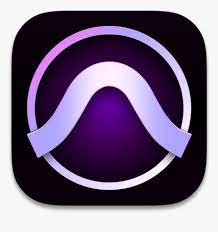
Note importanti:
Ora è possibile prevenire i problemi del PC utilizzando questo strumento, come la protezione contro la perdita di file e il malware. Inoltre, è un ottimo modo per ottimizzare il computer per ottenere le massime prestazioni. Il programma risolve gli errori comuni che potrebbero verificarsi sui sistemi Windows con facilità - non c'è bisogno di ore di risoluzione dei problemi quando si ha la soluzione perfetta a portata di mano:
- Passo 1: Scarica PC Repair & Optimizer Tool (Windows 11, 10, 8, 7, XP, Vista - Certificato Microsoft Gold).
- Passaggio 2: Cliccate su "Start Scan" per trovare i problemi del registro di Windows che potrebbero causare problemi al PC.
- Passaggio 3: Fare clic su "Ripara tutto" per risolvere tutti i problemi.
Eseguire Pro Tools in modalità compatibilità
- Cliccate con il tasto destro del mouse sul collegamento sul desktop di Pro Tools e selezionate Open File Location.
- Quando la cartella di installazione si apre, clicca con il tasto destro del mouse sul file principale PoTools.exe e seleziona Proprietà.
- Nella finestra Proprietà, aprite la scheda Compatibilità.
- In Modalità compatibilità, seleziona la casella di controllo Esegui questo programma in modalità compatibilità.
- Clicca sul menu a tendina e seleziona Windows 7 o Windows 8.1.
- Fare clic su Apply e OK per salvare le modifiche.
- Riavvia Pro Tools e verifica che l'errore DAE 13001 sia stato risolto.
Se stai usando una vecchia versione di Pro Tools sviluppata originariamente per Windows 7 o XP, potresti incontrare problemi di compatibilità quando lavori sui computer di nuova generazione Windows 8.1 o Windows 10.
Windows offre una modalità di compatibilità predefinita nelle impostazioni di compatibilità per aiutare gli utenti a eseguire i loro vecchi programmi su Windows 10.
Potete anche installare l'ultima versione per evitare di eseguire il programma in modalità compatibilità.Se il problema persiste, prova a reinstallare l'applicazione con accesso di amministratore per risolvere il problema.
Reinstallare Pro Tools come amministratore
- Fare clic sul pulsante Start e digitare controllo.
- Cliccate sul pannello di controllo per aprire l'applicazione.
- Seleziona "Programmi", poi clicca su "Programmi e funzionalità".Questo vi darà una lista di tutti i programmi installati sul vostro sistema.
- Seleziona Pro Tools dall'elenco e clicca su Disinstalla.Clicca su Sì per confermare l'azione quando richiesto.
- Aspettate che Windows disinstalli completamente l'applicazione.Dopo la disinstallazione, riavvia il computer per applicare le modifiche.
- Dopo il riavvio, vai alla pagina di download di Pro Tools e scarica l'ultima versione dell'applicazione, ma non eseguire ancora il programma di installazione.
- Aprite la cartella dove avete scaricato il programma di installazione di Pro Tools.Cliccate con il tasto destro del mouse sul programma di installazione e selezionate Esegui come amministratore.
- Fai clic su Yes/Install quando richiesto da User Account Control.
- Seguite le istruzioni sullo schermo per completare l'installazione.Poi riavvia il computer.
- Riavvia Pro Tools e assicurati che Pro Tools first DAE error 13001 sia risolto.
Pro Tools DAE errore 13001 su computer Windows di solito si verifica a causa di problemi di compatibilità o autorizzazioni insufficienti per eseguire l'applicazione.
Prova ad eseguire l'applicazione come amministratore per risolvere il problema.Puoi anche eseguire l'applicazione in modalità di compatibilità se stai usando una vecchia versione dell'applicazione.
Esecuzione di Pro Tools con accesso come amministratore
- Individuare il collegamento a Pro Tools sul desktop.
- Cliccate con il tasto destro del mouse sul collegamento e selezionate Esegui come amministratore.
- Lo strumento verrà ora lanciato con i privilegi di amministratore.
- Eseguite lo strumento e verificate che l'errore sia risolto.
- Se confermi che l'errore è dovuto a un problema di autorizzazione, cambia le proprietà dell'applicazione e configura lo strumento per essere eseguito sempre come amministratore.
- Chiudere Pro Tools.
- Fai di nuovo clic con il tasto destro del mouse sul collegamento sul desktop e seleziona Open File Location.
- Cliccate con il tasto destro sul file principale Pro Tools.exe e selezionate Proprietà.
- Nella finestra Proprietà, aprite la scheda Compatibilità.
- Sotto Impostazioni, seleziona la casella di controllo Esegui questo programma come amministratore.
- Fare clic su Apply e OK per salvare le modifiche.Chiudete la finestra delle proprietà.
Dopo aver salvato le modifiche, lancia Pro Tools dal collegamento sul desktop.Il programma verrà lanciato con i privilegi di amministratore.Assicurati che l'errore DAE 13001 Pro Tools 10 Windows 10 sia stato risolto.
Domande frequenti
Cosa significa l'errore DAE 13001?
Alcuni utenti Windows incontrano l'errore Dae 13001 ogni volta che cercano di usare Pro Tools sul loro computer.Questo problema è stato riscontrato in Windows 7, Windows 8.1 e Windows 10.Il Pro Tools installato non è stato eseguito con accesso di amministratore, quindi alcuni moduli dell'applicazione non sono stati installati correttamente.
Come risolvere il codice di errore 13001?
DAE 13001 è una soluzione facile.Basta cliccare con il tasto destro del mouse sull'icona di Pro Tools sul desktop e selezionare "Esegui come amministratore", che vi darà il permesso di eseguire il programma.Nulla sarà perso se questo non funziona.
Cos'è un errore DAE in Pro Tools?
Un errore DAE 1 significa che la versione di Pro Tools che hai non include il sistema operativo.DAE sta per "Digital Audio Engine" ed è parte integrante di Pro Tools.Dovrete cambiare il vostro sistema operativo o tornare alla versione precedente di Pro Tools che stavate usando.
Come risolvere il messaggio "DAE Error - 13001 Occurred".
Fai clic destro sull'icona di Pro Tools sul desktop e seleziona "Esegui come amministratore".Questo dovrebbe far sì che Pro Tools si avvii con successo.È anche possibile impostare Pro Tools per essere eseguito come amministratore in ogni momento.

